iMyFone D-Back: el historial eliminado de Safari ya se vuelve
¿Quieres consultar el historial de navegación de otra persona, pero se ha eliminado? Guía de operación ultra clara, ¡fácil recuperación de datos en 3 pasos! Soporta exportar en PC.
Como navegador predeterminado en dispositivos iOS y computadoras Mac, Safari es el navegador más utilizado. Almacena nuestro historial de navegación, lo que facilita retomarlo donde lo dejamos. Aunque el historial de navegación es muy importante y útil, no es raro eliminar accidentalmente el historial de Safari en el iPhone o iPad. Si sucede, ¿cómo podemos ver el historial de safari eliminado en un iPhone? Este artículo le mostrará 4 formas sencillas de combatir este problema.
- Parte 1: Las 4 mejores formas de ver el historial de Safari eliminado del iPhone
-
Método 1. Ver el historial de Safari eliminado de forma gratuita sin copia de seguridad [tutorial de vídeo incluido]

- Método 2. Ver el historial de Safari eliminado desde la configuración del iPhone
- Método 3. Ver el historial de Safari eliminado en iPhone usando Copia de Respaldo de iTunes /Finder
- Método 4. Ver el historial de Safari eliminado en iPhone usando Copia de Respaldo de iCloud
-
Parte 2: Revisión de las 4 formas de ver el historial de Safari eliminado de iPhone

4 mejores formas de ver el historial de Safari eliminado del iPhone
Método 1. Ver el historial de Safari eliminado de forma gratuita sin copia de seguridad [tutorial de vídeo incluido]
Si no tiene ninguna copia de seguridad para su historial de Safari eliminado, puede usar una herramienta de recuperación de datos eliminados. iMyFone D-Back - Recuperación de datos de iPhone es una excelente herramienta que le permite ver el historial del navegador Safari eliminado y recuperar el historial de Safari eliminado fácilmente.
Características principales:
- Puede ver el historial de safari eliminado del iPhone sin copia de seguridad.
- Puede recuperar de forma selectiva o completa el historial de Safari desde iPhone, iPad o iPod touch y le permite obtener una vista previa gratuita del historial de Safari antes de la recuperación.
- Puede recuperar el historial de safari sin afectar sus datos actuales en el iPhone.
- Se le permite ver el historial de safari dentro de la copia de seguridad de iTunes/iCloud cuando lo desee.
- Compatible con casi todos los dispositivos y versiones de iOS, incluidos iPhone 15/14/13/12/11/XR, XS, XS Max e iOS 18 Beta/17/16/15/14/13.
- Admite recuperar notas borradas, fotos perdidos, contactos desaparecidos del iPhone y más de 18 archivos.
Aquí hay un video sobre cómo recuperar el historial de búsqueda eliminado en un iPhone con iMyFone D-Back, verifique para aprender los pasos específicos:
¿Cómo usar iMyFone D-Back para recuperar el historial de Safari eliminado accidentalmente del iPhone? Los siguientes son los pasos específicos para su referencia.
Paso 1. Conecte su iPhone para comenzar
Ejecute el programa en su computadora, haga clic en "Recuperar desde dispositivo iOS" y luego haga clic en el botón "Iniciar". Después de conectar su iPhone a la computadora, iMyFone D-Back detectará su iPhone, presione "Siguiente" para continuar.

Paso 2. Seleccione el tipo de datos para escanear
Elija el tipo de archivos que le gustaría recuperar, aquí deberíamos marcar "Historial de Safari", y luego hacer clic en "Escanear".
Sorpresa⭐: despliegue a disfrutar 20% Dto. para recuperar el historial eliminado de Safari con 1 clic

Paso 3. Obtenga una vista previa y recupere el historial perdido de Safari
Después del escaneo, iMyFone D-Back enumerará todo el historial recuperable de Safari. Puede examinar todos ellos o solo los eliminados. Luego, seleccione los que desee y haga clic en "Recuperar".
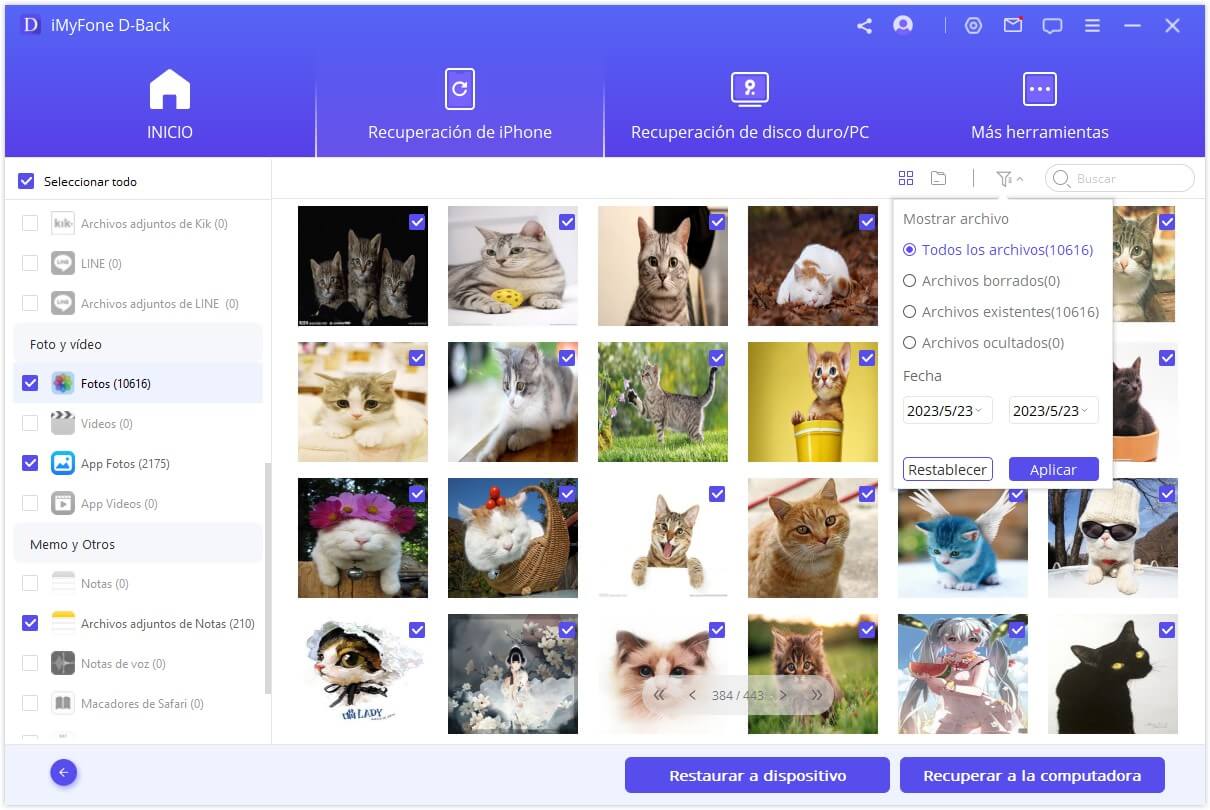
Método 2. Ver el historial de Safari eliminado directamente desde la configuración del iPhone
Si desea consultar el historial de safari en el iPhone, aquí se explica cómo hacerlo. Inicie la aplicación Safari desde la pantalla de inicio de su iPhone, desplácese hasta la parte inferior y toque el icono, que parece un libro abierto, y luego haga clic en el icono del reloj en la barra lateral para mostrar la lista de páginas web que ha visto recientemente. Si ha intentado y no ha podido ver el historial eliminado en el iPhone, aquí se explica cómo ver el historial del sitio web desde Configuración en su dispositivo.
- Diríjase a Configuración desde la pantalla de su iPhone.
- Desplácese hacia abajo en la pantalla y busque Safari, toque la pantalla.
- En la página de Safari, desplácese hasta la parte inferior y toque la opción Avanzada.
- Vaya a la siguiente sección y busque Datos del sitio web. Tóquelo y encontrará parte del historial de su navegador eliminado en la lista.
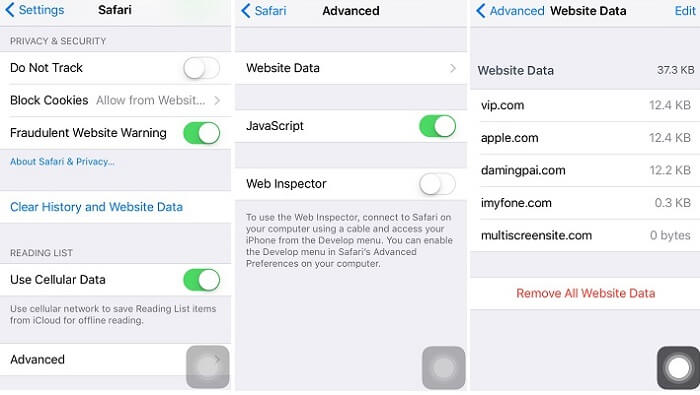
Nota
No todo el historial de safari eliminado se puede encontrar en la configuración del iPhone. Otro inconveniente es que solo mostrará el dominio raíz de los sitios que ha visto antes.
Método 3. Ver el historial de Safari eliminado en un iPhone usando Copia de Respaldo de iTunes/Finder
3.1 Ver y recuperar el historial de Safari a través de la restauración oficial de iTunes
- Abra iTunes o Finder, haga clic en el icono de iPhone y seleccione Restaurar copia de seguridad.
- Seleccione el archivo de respaldo que contiene su historial de Safari eliminado y haga clic en el botón Restaurar.
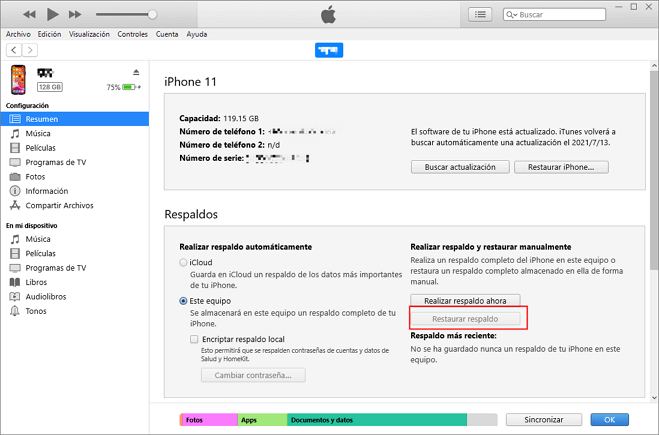
Nota
- Para recuperar el historial de Safari eliminado restaurando la copia de seguridad, debe haber realizado una copia de seguridad de su iPhone en iTunes con regularidad.
- Restaurar una copia de seguridad puede provocar la pérdida de datos, ya que todos los datos del dispositivo serán reemplazados permanentemente por los datos de la copia de seguridad. Todo lo que no haya respaldado se sobrescribirá.
- Si está en una Mac con macOS Catalina 10.15, abra el Finder.
3.2 Ver y recuperar el historial de Safari desde la copia de seguridad de iTunes a través de D-Back
Si ha realizado una copia de seguridad de su iPhone en iTunes con regularidad, también puede recuperar el historial de Safari eliminado de la copia de seguridad de iTunes con la ayuda de iMyFone D-Back. Y los procedimientos específicos son similares para recuperarse del dispositivo iOS.
- Seleccione "Recuperar de la copia de seguridad de iTunes" y haga clic en "Iniciar".
- Seleccione el historial de Safari como el tipo de archivo que desea recuperar y haga clic en "Siguiente".
- D-Back encontrará todos los archivos de respaldo anteriores y seleccionará una carpeta que contenga su historial de Safari perdido que desea recuperar y luego haga clic en "escanear".
- Una vez que complete el escaneo, podrá obtener una vista previa y recuperar el historial de safari que le gustaría conservar.
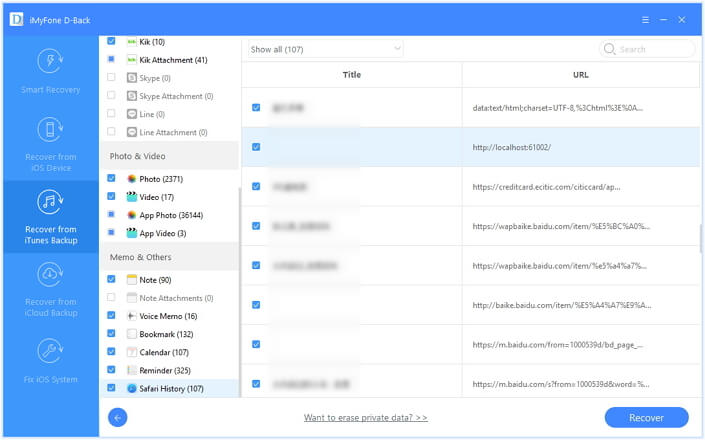
Método 4. Ver el historial de Safari eliminado en un iPhone usando copia de seguridad de iCloud
4.1 Ver el historial de Safari a través de la restauración oficial de iCloud
- Vaya a Configuración → General → Restablecer → Borrar todo el contenido y la configuración.
- Siga las instrucciones de la pantalla de configuración y luego elija "Restaurar desde una copia de seguridad de iCloud". Elija un archivo de respaldo de iCloud para restaurar el dispositivo.
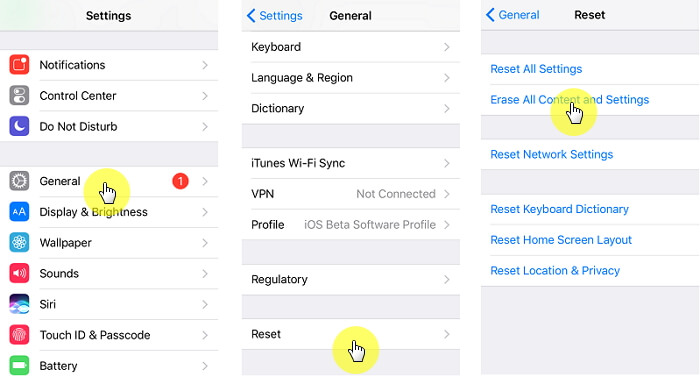
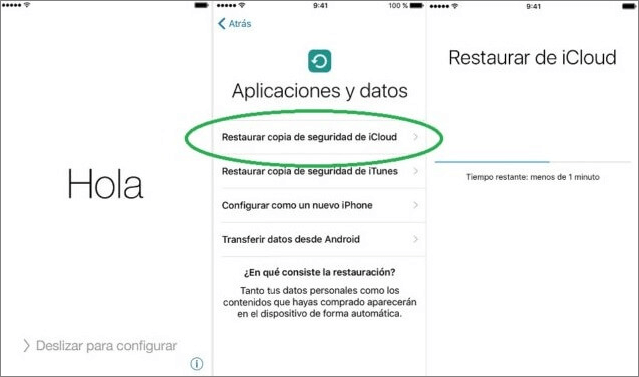
Nota
- Para utilizar este método, debe asegurarse de que se haya activado la copia de seguridad de iCloud.
- Es posible que se pierdan datos, ya que es posible que sus datos más recientes no estén en la copia de seguridad de iCloud.
4.2 Vista previa y recuperación del historial de Safari desde la copia de seguridad de iCloud a través de D-Back
Siempre que cumpla con las condiciones necesarias para una copia de seguridad automática de iCloud, es muy probable que su historial de Safari pueda incluirse en un archivo de copia de seguridad de iCloud. Simplemente use iMyFone D-Back para recuperarlos con los siguientes pasos.
- Elija el modo "Recuperar desde la Copia de Respaldo de iCloud" y haga clic en "Iniciar".
- Inicie sesión en su cuenta de iCloud y mostrará todos los archivos de respaldo de iCloud.
- Elija el historial de Safari más relevante que desea recuperar y comience a extraer la copia de seguridad.
- Obtenga una vista previa y elija el historial de Safari que desea recuperar y haga clic en el botón "Recuperar".
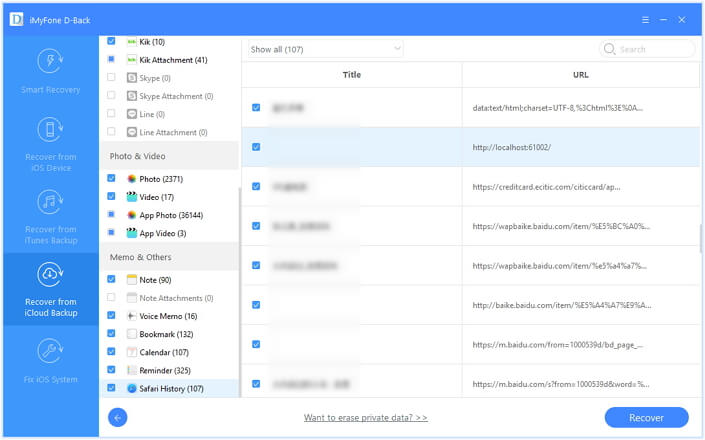
Revisión de las 4 formas de ver el historial de Safari eliminado
A continuación, se enumeran las ventajas y desventajas de cada método:
| víaD-Back | vía Ajustes de iPhone | vía iTunes | vía iCloud | |
|---|---|---|---|---|
| Vista selectiva y comprobar el historial de Safari eliminado |

|

|
||
| Vista completa y comprobar el historial de Safari eliminado |

|

|
||
| Comprobar y ver el historial de Safari eliminado desde la copia de seguridad de iTunes |

|
|||
| Comprobar y ver el historial de Safari eliminado desde la copia de seguridad de iCloud |

|
|||
| Recuperar el historial de Safari eliminado sin restaurar |

|
|||
| Almacenamiento ilimitado |

|

|
5GB de almacenamiento gratis | |
| Gratis | No es totalmente gratis, pero con una prueba gratuita |

|

|
También hay muchas reseñas de usuarios sobre D-Back. Aquí está el que puede consultar a continuación:
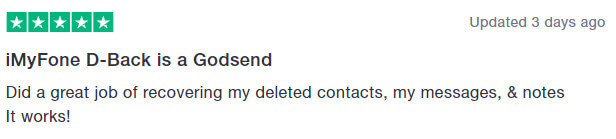
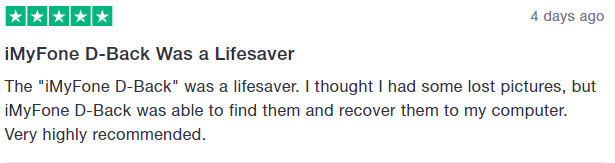
Conclusión
Ahora tiene cuatro formas de ver el historial de Safari eliminado en un iPhone después de la actualización de iOS 18 Beta. La mayoría de ellos son gratuitos, incluso iMyFone D-Back ofrece la versión de prueba gratuita para que los usuarios confirmen si pueden recuperar el historial de Safari eliminado del iPhone o no.


